iPad 專用 iCloud.com 使用手冊

在 iCloud.com 上的「iCloud 雲碟」檢視檔案和檔案夾
你也可以透過網頁瀏覽器,檢視儲存在「iCloud 雲碟」的檔案與檔案夾。
檢視檔案和檔案夾
前往 icloud.com/iclouddrive,登入 Apple 帳號(如有需要)。
按一下側邊欄中的選項,例如「最近使用」或「瀏覽」。
如果沒看到側邊欄,請點一下左上角的
 。
。若要打開檔案或檔案夾,請在上面點一下。
更改檔案和檔案夾的顯示方式
前往 icloud.com/iclouddrive,登入 Apple 帳號(如有需要)。
點一下左上角的
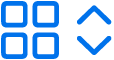 或
或 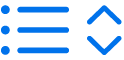 (取決於目前的檢視方式)。
(取決於目前的檢視方式)。請選擇單一選項:
格狀:檔案和檔案夾會顯示為格狀排列的圖像。
列表:以列表顯示檔案和檔案夾,並依名稱排序,其他欄則會顯示其他資訊。
更改檔案和檔案夾的排列方式
前往 icloud.com/iclouddrive,登入 Apple 帳號(如有需要)。
點一下右上角的「排序方式」彈出式選單,然後選擇「日期」、「類型」、「名稱」或「大小」。
如果沒看到「排序方式」彈出式選單,請確認你查看的不是「最近項目」檔案夾。
檢視檔案和檔案夾資訊
前往 icloud.com/iclouddrive,登入 Apple 帳號(如有需要)。
點一下
 ,然後選取檔案或檔案夾。
,然後選取檔案或檔案夾。點一下
 ,然後選擇「詳細資料」。
,然後選擇「詳細資料」。資訊包含了檔案類型、檔案大小、最後修改時間以及儲存位置。若檔案處於共享狀態,也可以查看共享者。
感謝您的寶貴意見。